Como você oculta o novo botão de nome de perfil de usuário no Google Chrome?

Se você é o único que usa o Google Chrome no seu computador, dificilmente precisará ser lembrado de que é aquele atualmente conectado ao navegador. A postagem de perguntas e respostas do SuperUser de hoje fornece uma solução rápida e fácil para ocultar o botão para um leitor frustrado.
A sessão de perguntas e respostas de hoje nos é oferecida por SuperUser - uma subdivisão do Stack Exchange, um agrupamento de sites de perguntas e respostas conduzido pela comunidade.
A pergunta
Leitor de superusuário ehsanullahjan quer saber como ocultar o novo botão de nome de perfil de usuário no Google Chrome:
A última versão do Google Chrome agora mostra um botão de nome no lado direito da barra de abas que exibe o nome do usuário atualmente logado. Eu sou o único usando o meu computador e o botão é meio chato apenas sentado lá e olhando para mim o tempo todo.
Existe uma maneira de esconder esse botão? A propósito, estou usando o Mac OS X Yosemite e o Google Chrome versão 39.0.2171.99 (64 bits).
Existe uma maneira de ocultar ou remover o novo botão de nome de perfil de usuário?
A resposta
Contribuidor do SuperUser O ThiefMaster tem a resposta para nós:
Você pode desabilitar este botão irritante via chrome: // flags . A opção que você está procurando é Ativar novo sistema de gerenciamento de perfil , acessível através deste link direto:
- chrome: // flags / # enable-new-profile-management
Desativar e reinicializar O Google Chrome e o botão desaparecerão.
Tem algo a acrescentar à explicação? Som desligado nos comentários. Quer ler mais respostas de outros usuários do Stack Exchange com experiência em tecnologia? Confira o tópico de discussão completo aqui.

Como desativar o “Facebook Live” Notificações
Facebook introduziu recentemente o “Facebook Live”, uma função de transmissão de vídeo ao vivo que permite aos usuários do Facebook transmitirem eventos em tempo real para seus amigos e seguidores. Parece inócuo o suficiente, mas por padrão, ele envia notificações para todos os amigos de alguém sempre que eles iniciam um fluxo - o que significa que você acaba com um monte de notificações que você não quer.

Como importar manualmente fotos e vídeos de um iPhone ou iPad para o Windows
Os iPhones e iPads são compatíveis com Macs, como manteiga de amendoim com geleia. No entanto, se você usa o Windows, ainda é possível acessar suas fotos e vídeos nesses dispositivos com apenas alguns passos rápidos. Tão populares quanto os produtos da Apple se tornaram nos últimos anos, ainda há uma enorme base de usuários do Windows.
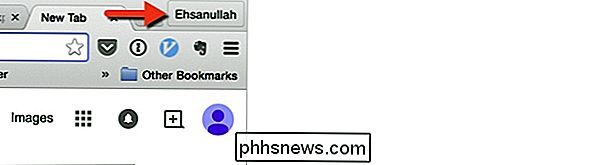
 Why ">
Why ">

